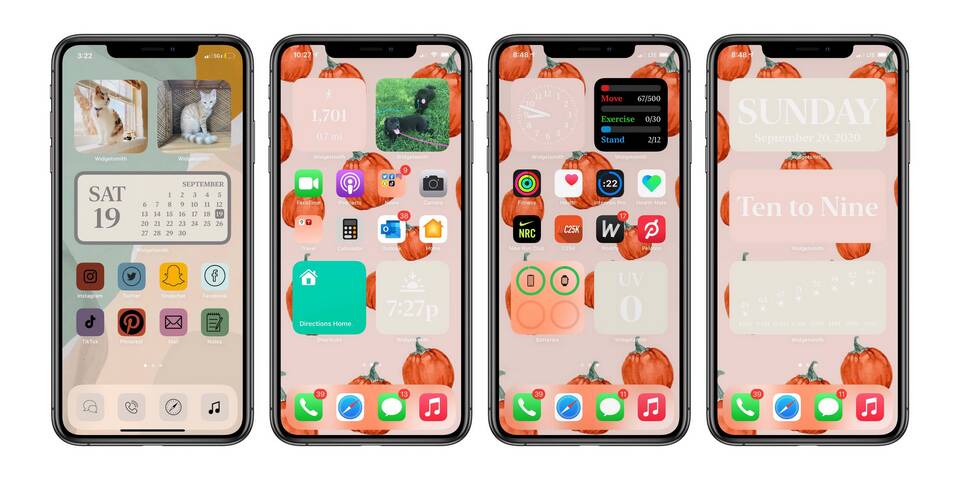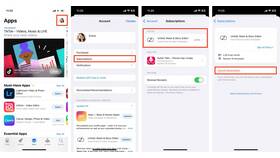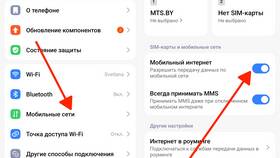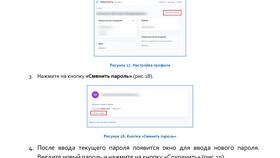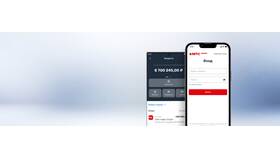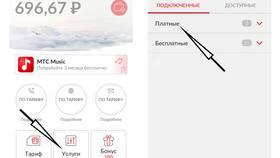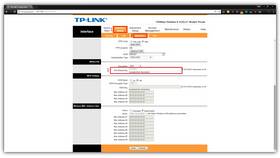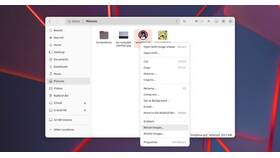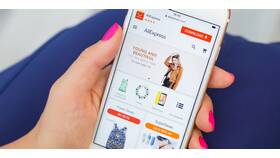Виджеты предоставляют быстрый доступ к информации и функциям приложений прямо с главного экрана. Рассмотрим процесс изменения и настройки виджетов на смартфонах с Android и iOS.
Содержание
Изменение виджетов на Android
Добавление нового виджета
| Действие | Инструкция |
| Открытие меню | Зажмите пустую область на главном экране |
| Выбор виджетов | Нажмите "Виджеты" в появившемся меню |
| Добавление | Выберите нужный виджет и перетащите на экран |
Настройка существующего виджета
- Нажмите и удерживайте виджет
- Выберите "Настроить" (если доступно)
- Измените параметры отображения
- Нажмите "Готово" для сохранения
Работа с виджетами на iOS
Добавление виджета на экран
- Перейдите в режим редактирования (зажмите пустую область экрана)
- Нажмите "+" в верхнем левом углу
- Выберите приложение из списка
- Проведите влево для просмотра вариантов виджетов
- Нажмите "Добавить виджет"
Изменение размера и положения
| Действие | Способ выполнения |
| Перемещение | Зажмите и перетащите виджет |
| Изменение размера | Зажмите виджет → "Изменить виджет" |
| Удаление | Зажмите → "Удалить виджет" |
Дополнительные возможности
Сторонние виджеты
- Установите приложение из магазина
- Откройте меню виджетов
- Найдите виджеты установленного приложения
- Добавьте на главный экран
Виджеты для конкретных приложений
- Погодные приложения:
- Различные размеры отображения
- Настройка местоположения
- Календари:
- Выбор отображаемых событий
- Настройка прозрачности
Оптимизация работы
- Группируйте похожие виджеты на одном экране
- Используйте минимальное количество виджетов для экономии заряда
- Регулярно обновляйте приложения для актуальности виджетов
Решение проблем
- Виджет не обновляется: перезагрузите устройство
- Нет доступа к виджету: проверьте разрешения приложения
- Ошибки отображения: измените размер виджета